|
データベースリンクの絞込み表示
例えば、データベースに「大字」「小字」「地番」フィールドがあり、「大字」「小字」フィールドは各コードテーブルのデータベースと「データベースリンク」されています。すると、大字をリストから選択する事ができるようになります。
次に小字をリストから選択する時、大字から絞り込まれた小字のみリスト表示する絞込みを行なう事が可能になりました。
- ■ サンプル
 サンプル[data4.zip(約36MB)]をダウンロードする サンプル[data4.zip(約36MB)]をダウンロードする
 | sample.pcm | :サンプルプロジェクト |
- ■ 設定方法
- 各ベクター要素の内部属性でも、単独データベースでも設定する事ができます。
ここでは、ポリゴン内部属性の「大字名」フィールドでで「小字名称」を絞込んでリスト表示するように設定します。
- 「大字辞書」データベースを作成します。
データベース名、「大字ID」「大字名称」フィールド名、IDのつけ方に制限はありません。
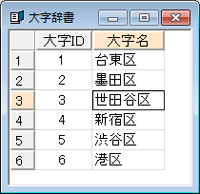
- 「小字辞書」データベースを作成します。
データベース名、「小字ID」「大字名」「小字名」フィールド名、IDのつけ方に制限はありません。
※絞込みの対象となるフィールド(ここでは「小字名」)は、絞り込み文字列を決定するフィールド(ここでは「大字名」)よりも右側に作成して下さい。
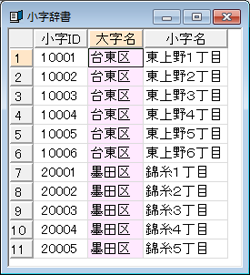
「大字名」フィールドは以下のようにデータベースリンクします。
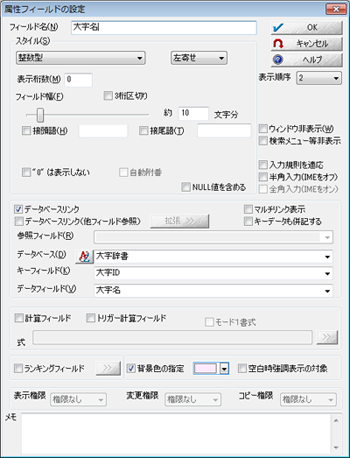
- ポリゴン内部属性に「大字名」フィールドを作成します。
「大字名」フィールドを以下のように設定します。
※このフィールドは「小字辞書」データベースで設定した「大字名」フィールドと同じフィールド名称でなければいけません。
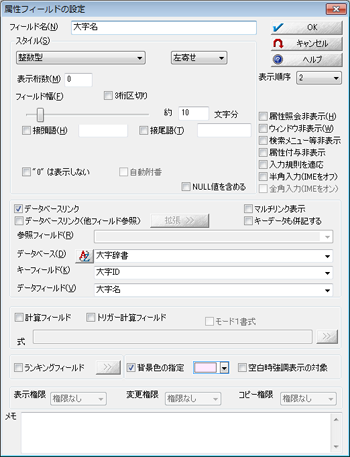
- ポリゴン内部属性に「小字名称」フィールドを作成します。
※絞込みの対象となるフィールドは、絞り込み文字列を決定するフィールドよりも右側に作成して下さい。(1.参照)
「小字名称」フィールドを以下のように設定します。
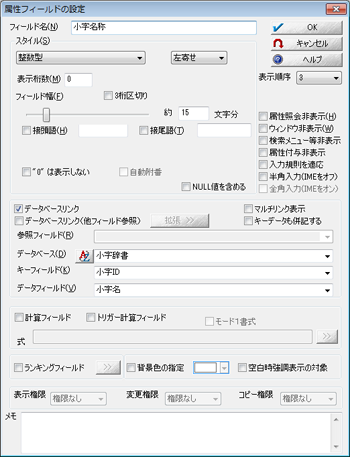
- ■ 操作手順
-
- サンプルのプロジェクトファイルを開きます。
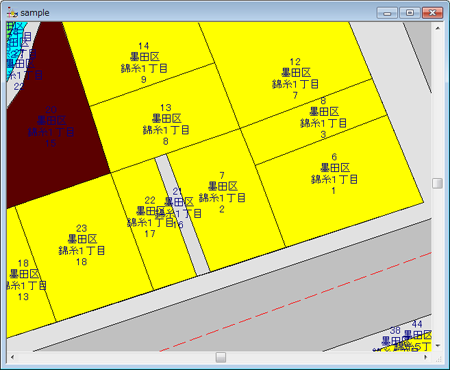
- [属性]-[属性照会]-[ポリゴン属性照会]を実行し、ポリゴンをクリックします。

- 属性照会ウィンドウの「大字名」フィールドに「墨田区」が選択されているので、「小字名称」フィールドのリストには、「墨田区」で絞り込まれた「錦糸1〜5丁目」リストが表示されます。
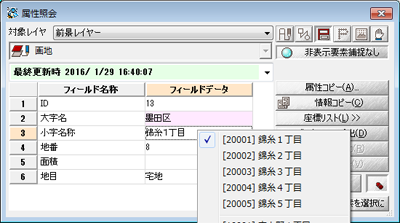
- 他のポリゴンに対して[ポリゴン属性照会]を実行します。

- 属性照会ウィンドウの「大字名」フィールドに「台東区」が選択されているので、「小字名称」フィールドのリストには「台東区」で絞り込まれたリストが表示されます。
3.のダイアログボックスと比較してみて下さい。
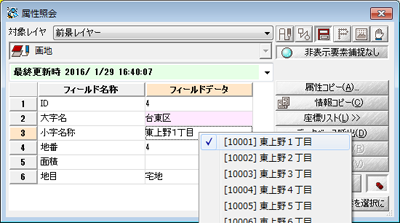
- また、[属性]-[属性ウィンドウ表示]-[ポリゴン属性ウィンドウ]を実行し、「小字名称」フィールドのリスト表示しても同様の結果が得られます。
- ■ 属性検索・属性選択における「絞込み表示」
- データベースの属性検索、及び、ベクタの属性選択(各種)のダイアログにおいて、「絞込み表示」のチェックが追加されました。
これがONの場合は、「データベースリンクの絞込み表示」機能によって絞り込みが可能な場合は、絞り込まれたデータのみをドロップダウンリストに表示します。
- サンプルのプロジェクトファイルでベクター画面から[選択]-[属性選択]-[ポリゴン属性選択]を実行すると、[検索]ダイアログボックスが表示されます。
「絞込み表示」のチェックを使用しないで絞込みの表示を行うと、下のようになります。
▼「墨田区」を第1キーにすると第2キーは「墨田区」で絞り込まれた結果が先頭に表示
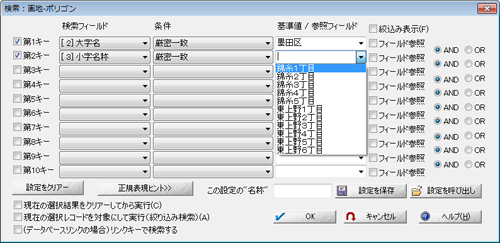
▼「台東区」を第1キーにすると第2キーは「台東区」で絞り込まれた結果が先頭に表示
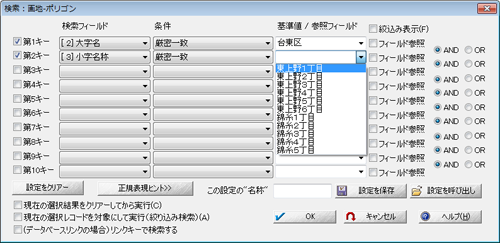
- ここで「絞込み表示」のチェックをONにすると、絞り込まれた結果のみが表示されているのが分かります。
▼チェックがONの場合、第2キーは「墨田区」で絞り込まれた結果のみが表示されます。
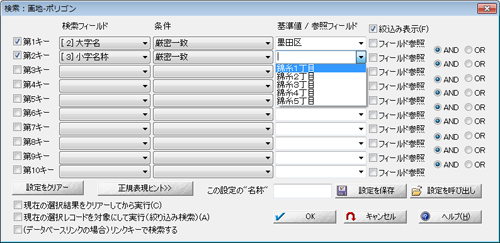
▼チェックがONの場合、第2キーは「台東区」で絞り込まれた結果のみが表示されます。
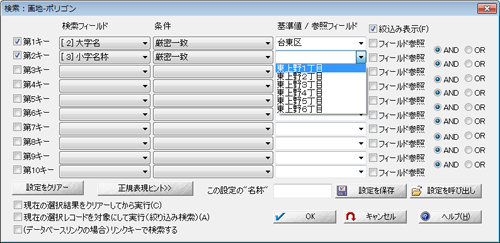
|
















